Ntoskrnl.exe 等系统进程可能会导致电脑整体性能下降。 它实际上是 Windows NT 操作系统内核的可执行文件。 此文件负责内存管理、进程调度、硬件抽象,它是操作系统最核心的部分。 当你发觉某个进程占用了大量的 CPU 和磁盘资源时,通常可以在任务管理器中强制结束它。 但 Ntoskrnl.exe 不同,强制终止可能会影响到它所管理的系统区域。 因此,要解决 Ntoskrnl.exe 引起的高 CPU 或磁盘占用问题,请参考本指南,也欢迎分享给有相同困扰的朋友。
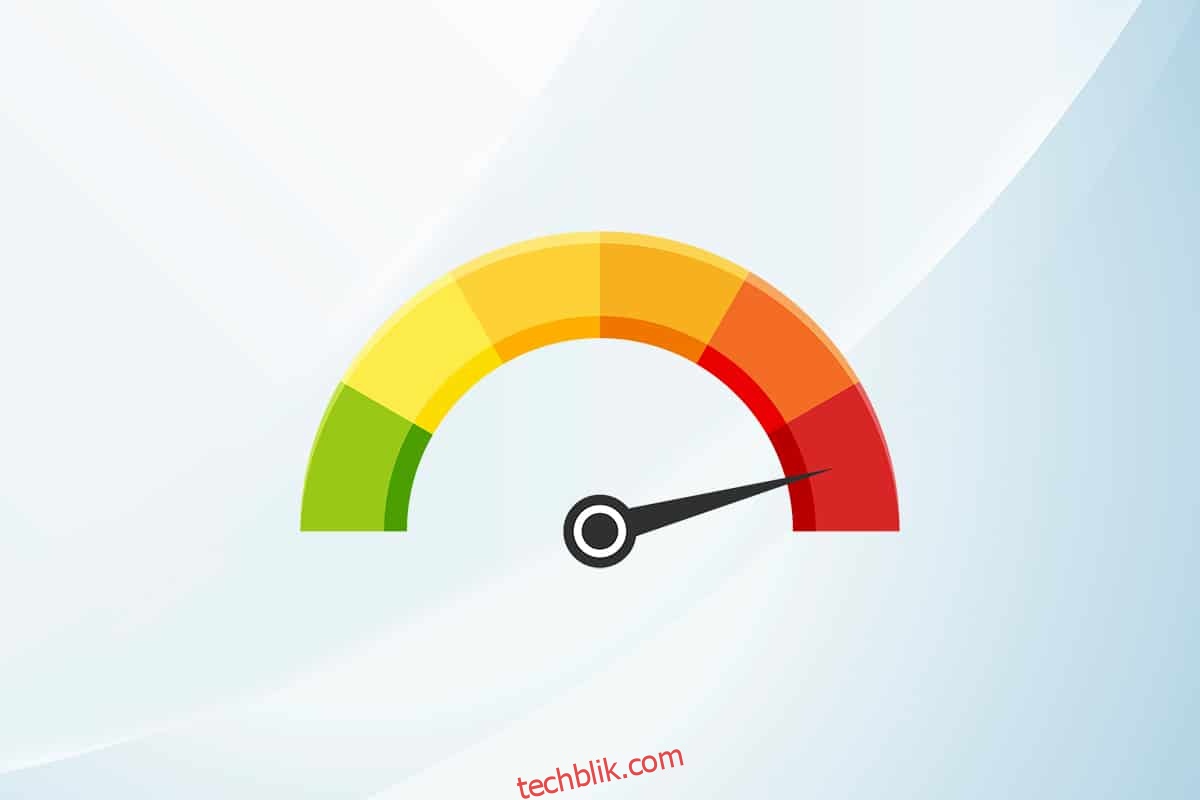
如何解决 Windows 10 中 Ntoskrnl.exe 导致的 CPU 占用率高的问题
如果你的电脑运行速度明显变慢,请打开任务管理器,查看哪个系统项目占用了过多的 CPU 资源。 如果你发现 Ntoskrnl.exe 占用了最高的 CPU 资源,可以右键单击它并选择“属性”选项。 你会看到一个名为 ntoskrnl.exe 的项目。 本文将详细介绍修复 Ntoskrnl.exe 导致的高 CPU 占用率问题的具体步骤,适用于Windows 10。
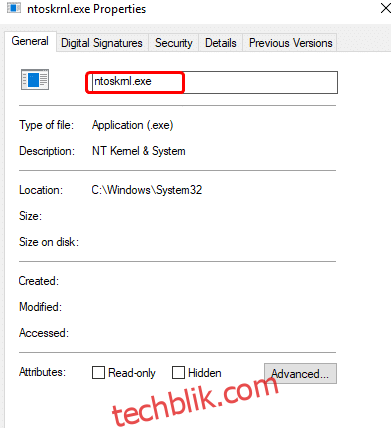
为什么 Ntoskrnl.exe 会占用大量的磁盘空间和 CPU 资源?
这种问题可能由硬件故障和恶意软件引起的内存泄漏导致。 很多人可能会疑惑,Ntoskrnl.exe 不是负责管理内存吗,为何反倒占用大量内存资源? 请继续阅读以了解原因。
以下是一些可能的原因:
- 最常见的触发原因是新的压缩内存机制。 当你在系统中使用任何应用程序或程序时,为了提高速度,系统会优先使用 RAM 而不是常规存储。 如果你同时打开多个应用程序,就会占用更多的 RAM,从而降低 CPU 性能。
- 如果你的系统感染了恶意软件或病毒,CPU 会被大量占用,导致电脑运行缓慢。 建议运行杀毒软件扫描系统,清除任何病毒或恶意软件。
-
过时或不兼容的驱动程序也可能导致此类问题。 尝试更新或回滚驱动程序以避免问题。
- 如果 Ntoskrnl.exe 文件本身损坏,你也会遇到类似问题。 这种情况比较少见,因为这些文件默认受到系统保护。 但如果出现问题,通常会导致系统无法正常工作。
本节汇总了一系列故障排除方法,帮助你解决 CPU 占用率高的问题。 这些步骤按照问题严重程度和极端情况排序,建议按顺序尝试以获得最佳效果。
方法 1:使用高性能电源计划
将电源设置调整为高性能模式有助于优化计算机性能。 这种电源计划旨在管理笔记本电脑等设备的电源设置。 按照以下说明在系统中启用高性能电源计划:
1. 右键单击任务栏上的电池图标,选择“电源选项”。

2. 在出现的窗口中,选择“高性能”选项。
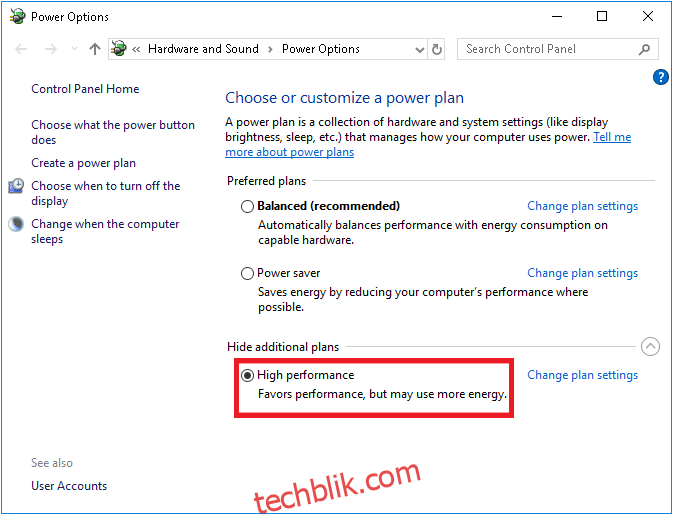
完成以上步骤后,你的系统将为游戏和更高的性能进行了优化。
方法 2:删除临时文件
当系统中存在损坏的 Ntoskrnl.exe 文件时,可能会出现 Ntoskrnl.exe 导致的高 CPU 占用率问题。 清除系统中的临时文件可以解决这类问题。 具体步骤如下:
1. 按 Windows 键,输入 %temp%,然后点击“打开”。
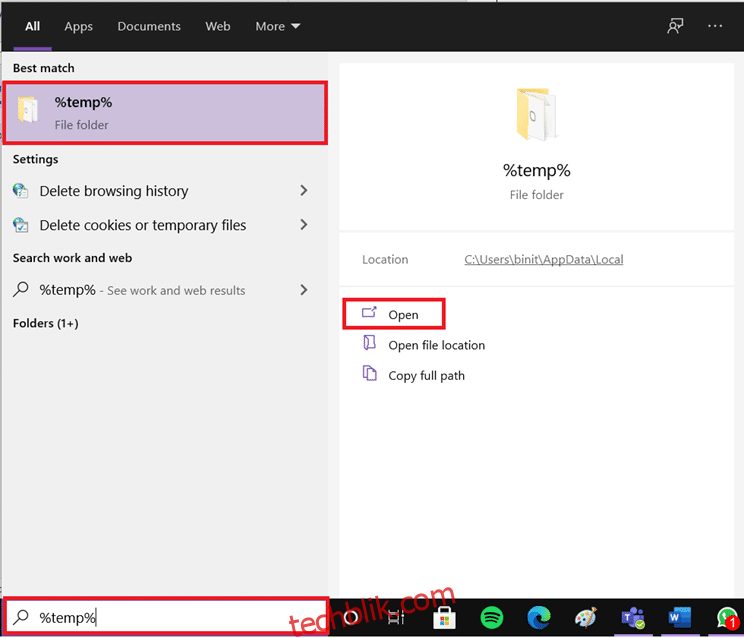
2. 在打开的文件夹中,按 Ctrl + A 全选所有文件和文件夹,然后右键单击所选文件。
3. 选择“删除”选项,清除所有临时文件。
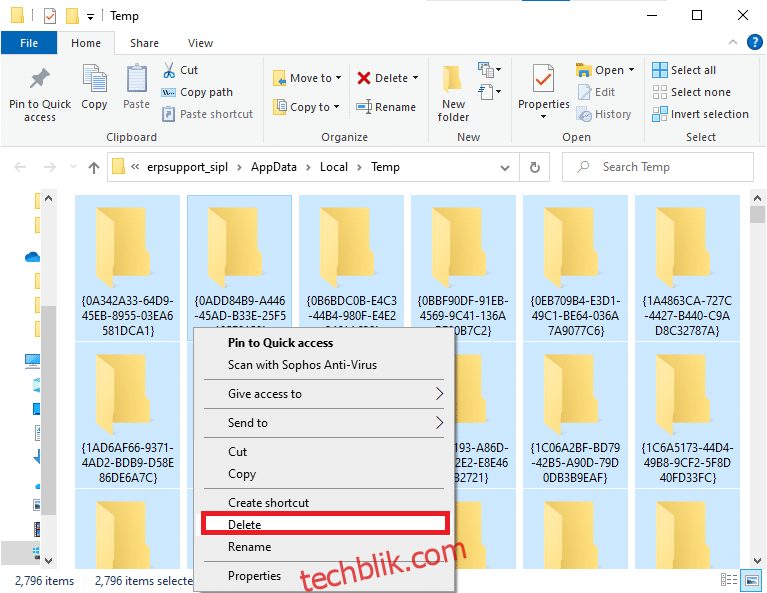
4. 最后,返回桌面并右键单击回收站,选择“清空回收站”选项,永久删除 Windows 电脑上的临时文件。
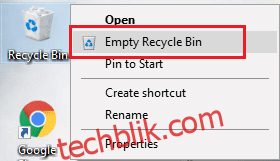
方法 3:运行性能疑难解答
如果系统性能持续下降,可能是由于 CPU 占用率过高导致,可以使用内置的性能疑难解答工具进行诊断和修复。 具体步骤如下:
1. 同时按下 Windows 键 + R 键打开“运行”对话框。
2. 输入 “msdt.exe /id PerformanceDiagnostic” 并按 Enter 键。
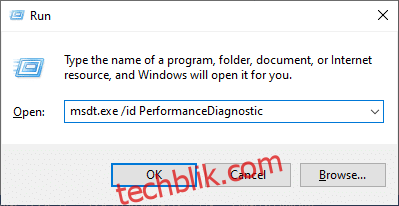
3. 性能疑难解答程序开始扫描过程,并显示任何需要修复的问题。 按照屏幕上的说明完成操作,然后检查问题是否已解决。
注意:如果系统提示 “Windows 在线故障排除服务已禁用”,请尝试本文中讨论的其他方法。
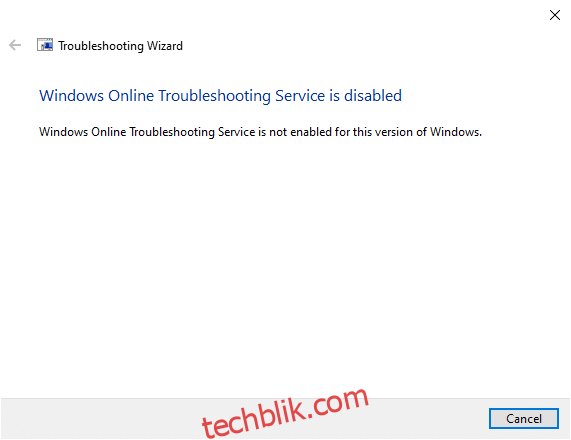
方法 4:扫描本地驱动器
有时,硬盘中的错误可能导致 Ntoskrnl.exe 问题,并引起 CPU 或磁盘占用率过高。 可以执行扫描来排除任何错误。 找到系统安装文件的存储位置,并按照以下步骤扫描相应的驱动器:
1. 同时按 Windows 键 + E 键打开文件资源管理器,然后点击“此电脑”。
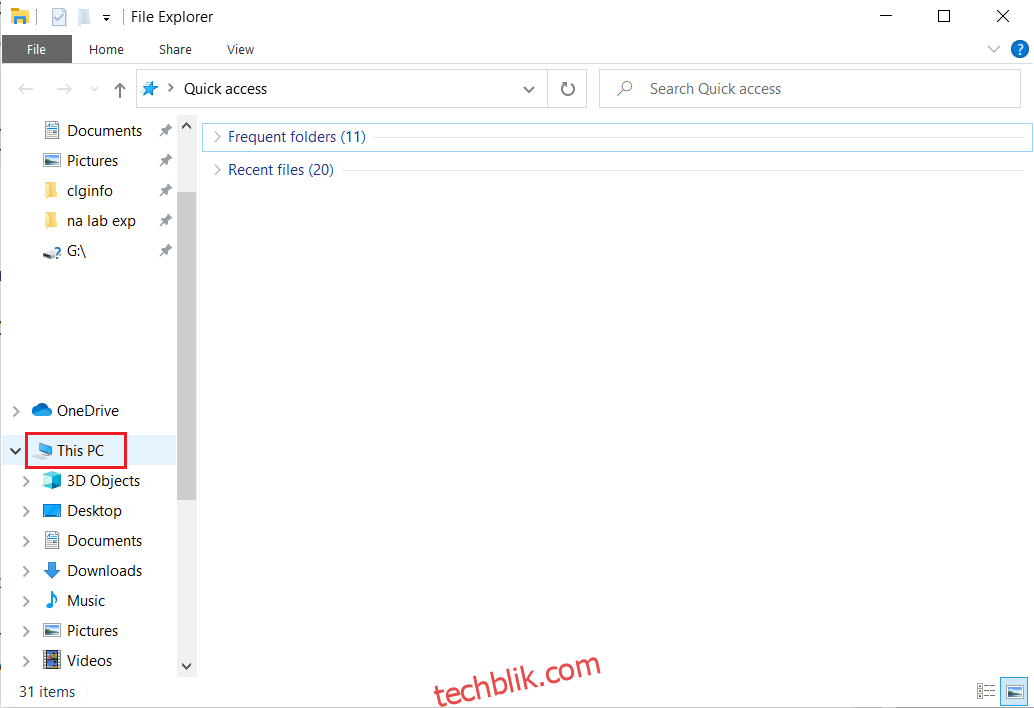
2. 右键单击本地磁盘,选择“属性”。

3. 点击“工具”选项卡,然后点击“检查”按钮。
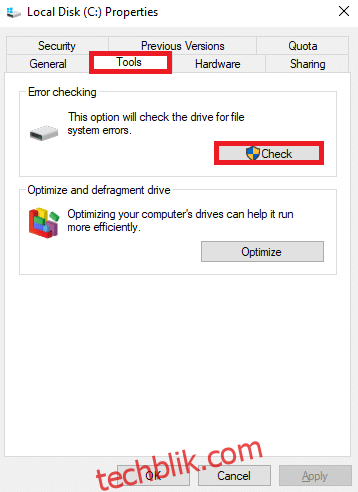
4. 在错误检查窗口中,点击“扫描驱动器”选项。
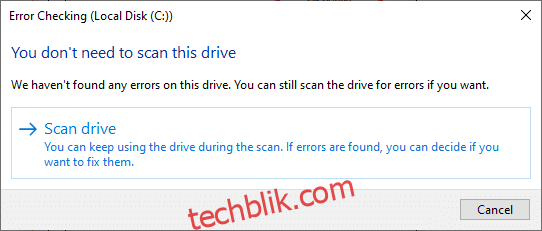
5. 等待扫描过程完成,如有错误,请进行排除。
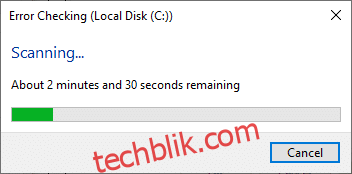
最后,检查问题是否已解决。 如果没有发现任何错误,请继续尝试本文中讨论的其他方法。
方法 5:执行磁盘清理
磁盘清理类似于回收站,通过磁盘清理删除的数据不会从系统中永久删除,仍然存储在硬盘驱动器上,可以随时恢复。
1. 在 Windows 搜索栏中,输入“磁盘清理”,并点击“以管理员身份运行”。
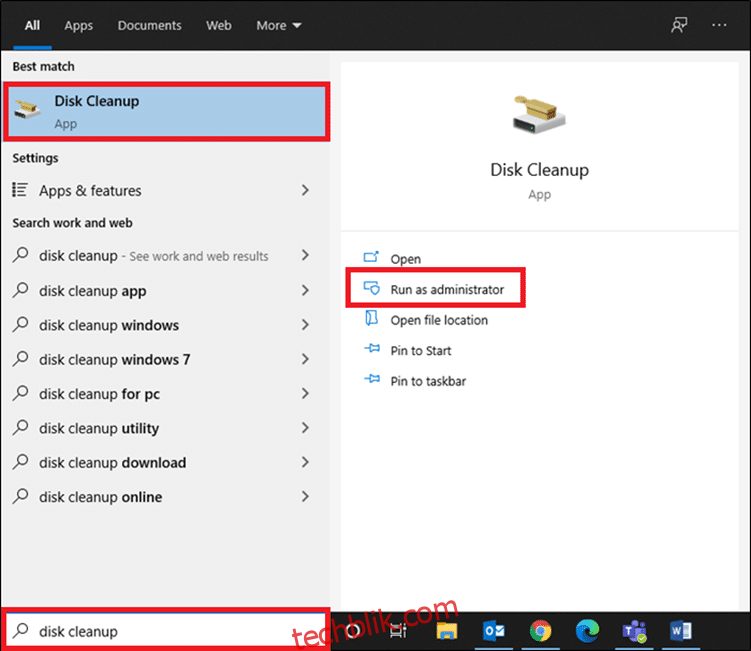
2. 系统会要求选择要清理的驱动器。 这里选择 C: 驱动器,然后单击“确定”。

3. 系统将计算可以释放的空间。
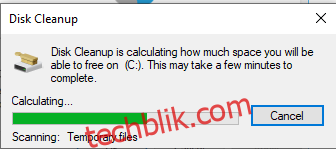
4. 选中“要删除的文件”列表中的所有需要清除的项目复选框,然后点击“清理系统文件”。
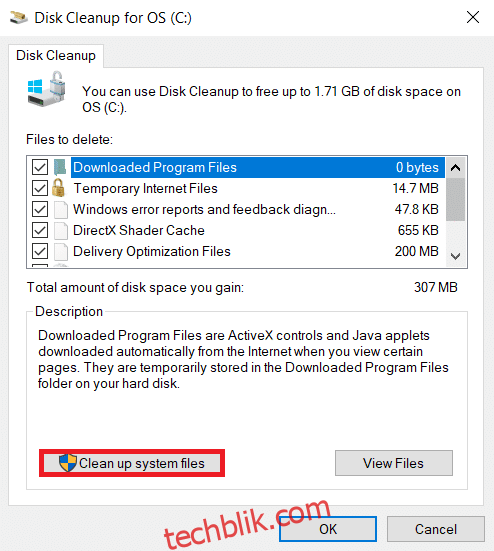
5. 扫描完成后,再次选中所有选定项目的复选框,然后点击“确定”。
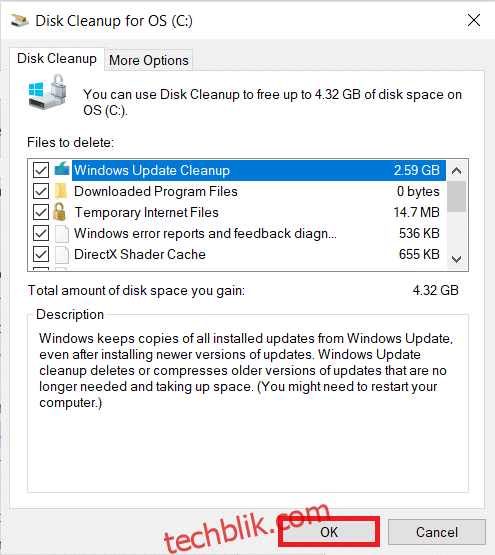
6. 最后,点击确认提示中的“删除文件”按钮。
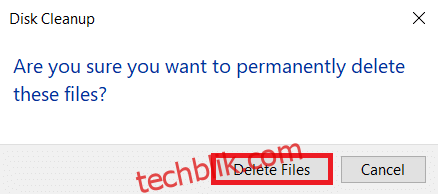
7. 重启电脑。 如果想清理更多空间,请参考其他方法。
方法 6:禁用 SuperFetch (SysMain)
SysMain (以前称为 SuperFetch)是一项内置功能,可以改善应用程序和 Windows 的启动时间。 但是,并非所有程序都能从中受益,反而会增加后台活动,从而降低系统性能。 此 Windows 服务会消耗 CPU 资源,通常建议禁用 SuperFetch。
1. 同时按下 Windows 键 + R 键启动“运行”对话框。
2. 输入 “services.msc”,然后点击“确定”启动服务窗口。
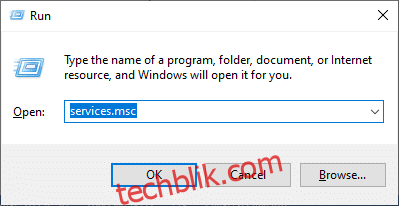
3. 在列表中向下滚动,右键单击“SysMain”,选择“属性”。
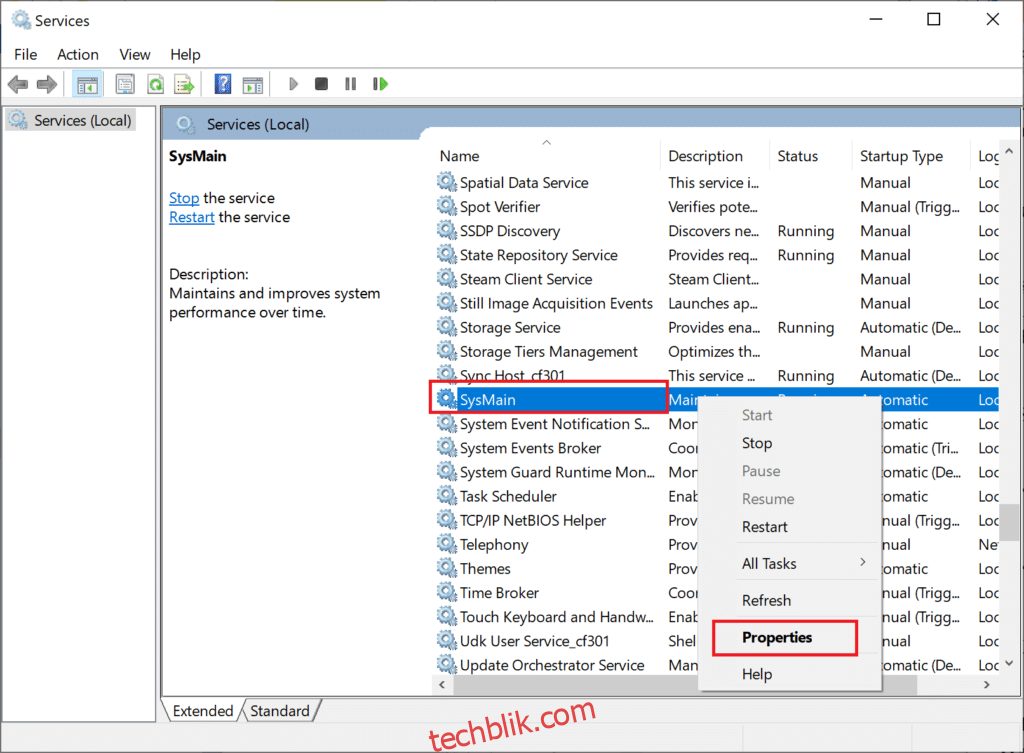
4. 在“常规”选项卡中,将“启动类型”从下拉菜单中设置为“已禁用”。
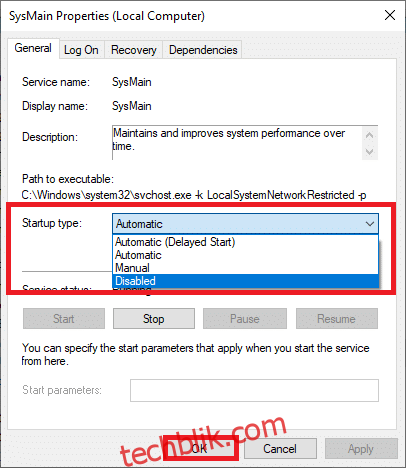
5. 最后,点击“应用”,然后点击“确定”保存更改。
方法 7:重启 Windows 更新服务
有时,手动删除软件分发文件夹并重启 Windows 更新服务可以修复 Ntoskrnl.exe 导致的高 CPU 占用率问题。 按照以下步骤操作:
1. 通过点击搜索菜单,输入“运行”,启动运行对话框。
2. 输入 “services.msc”,然后点击 “确定” 启动“服务”窗口。
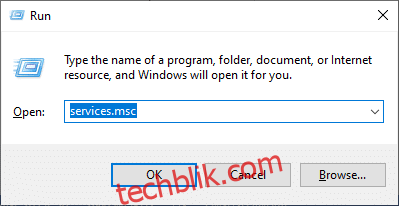
3. 在列表中向下滚动,右键单击“Windows Update”。
注意:如果当前状态不是“正在运行”,请跳过以下步骤。
4. 如果当前状态显示“正在运行”,请点击“停止”。
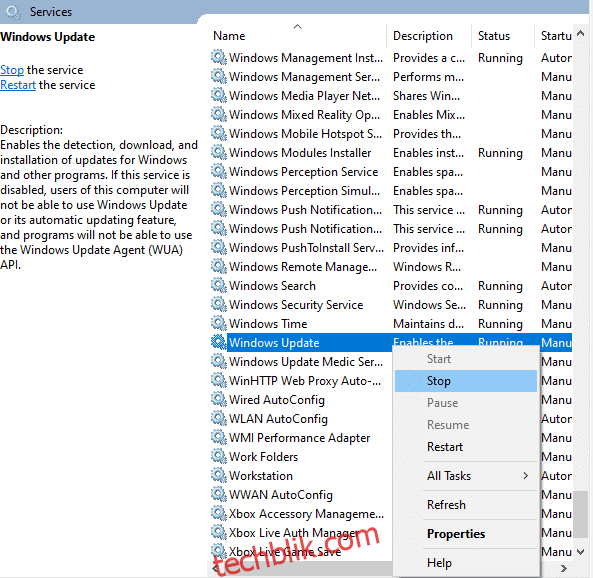
5. 系统会提示 Windows 正在尝试停止本地计算机上的以下服务… 等待提示完成,大约需要 3 到 5 秒。
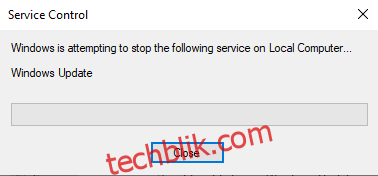
6. 同时按 Windows 键 + E 键打开文件资源管理器,并导航到以下路径:
C:WindowsSoftwareDistributionDataStore
7. 按 Ctrl + A 全选所有文件和文件夹,然后右键单击空白区域。
8. 选择“删除”选项,从 DataStore 位置删除所有文件和文件夹。

9. 导航到路径 C:WindowsSoftwareDistributionDownload,删除 Download 位置中的所有文件,方法和之前步骤相同。
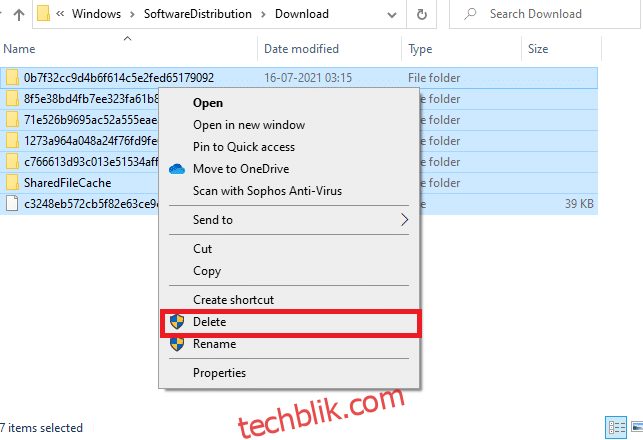
10. 返回服务窗口,右键单击 “Windows Update”。
11. 选择“启动”选项。
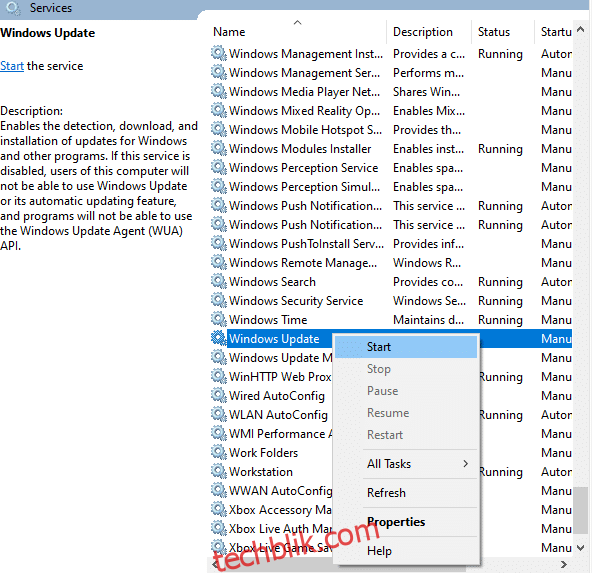
12. 系统会提示 Windows 正在尝试启动本地计算机上的以下服务… 等待 3 到 5 秒,然后关闭“服务”窗口。
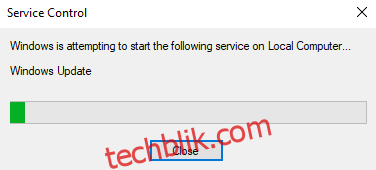
13. 最后,检查问题是否在你的系统中得到解决。
方法 8:停止 BlueStacks 服务
BlueStacks 是一款 Android 模拟器,但它有时会与 ntoskrnl.exe 文件产生冲突,导致 Ntoskrnl.exe 出现问题。 可以按照以下步骤停止相关服务:
1. 打开记事本,将以下代码粘贴进去:
C:Program Files (x86)BlueStacksHD-Quit.exe net stop BstHdUpdaterSvc net stop BstHdLogRotatorSvc net stop BstHdAndroidSvc
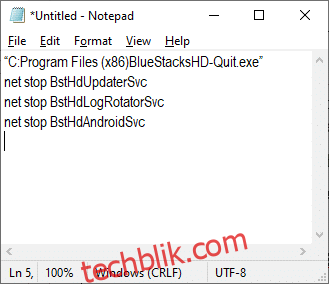
2. 选择“文件”,将文件保存为 “name_you_like.bat”。
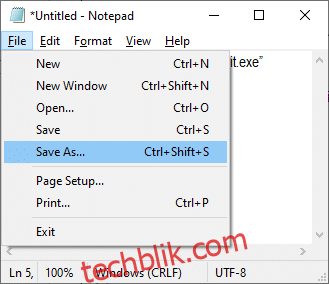
3. 导航到保存文件位置,以管理员权限运行该文件。
4. 点击“是”确认注册表更改,并重启系统。
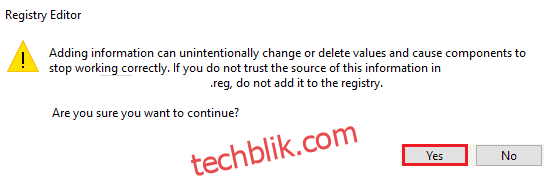
完成以上步骤后,所有 BlueStacks 服务都将被禁用,从而修复 Ntoskrnl.exe 导致的高 CPU 占用率问题。
方法 9:运行恶意软件扫描
使用杀毒软件可以帮助你清除恶意软件,这些软件会定期扫描并保护你的系统。 为了避免 Ntoskrnl.exe 高 CPU 占用率问题,请运行杀毒软件扫描系统,检查问题是否已解决。 步骤如下:
1. 同时按 Windows 键 + I 键打开设置。
2. 点击“更新和安全”。
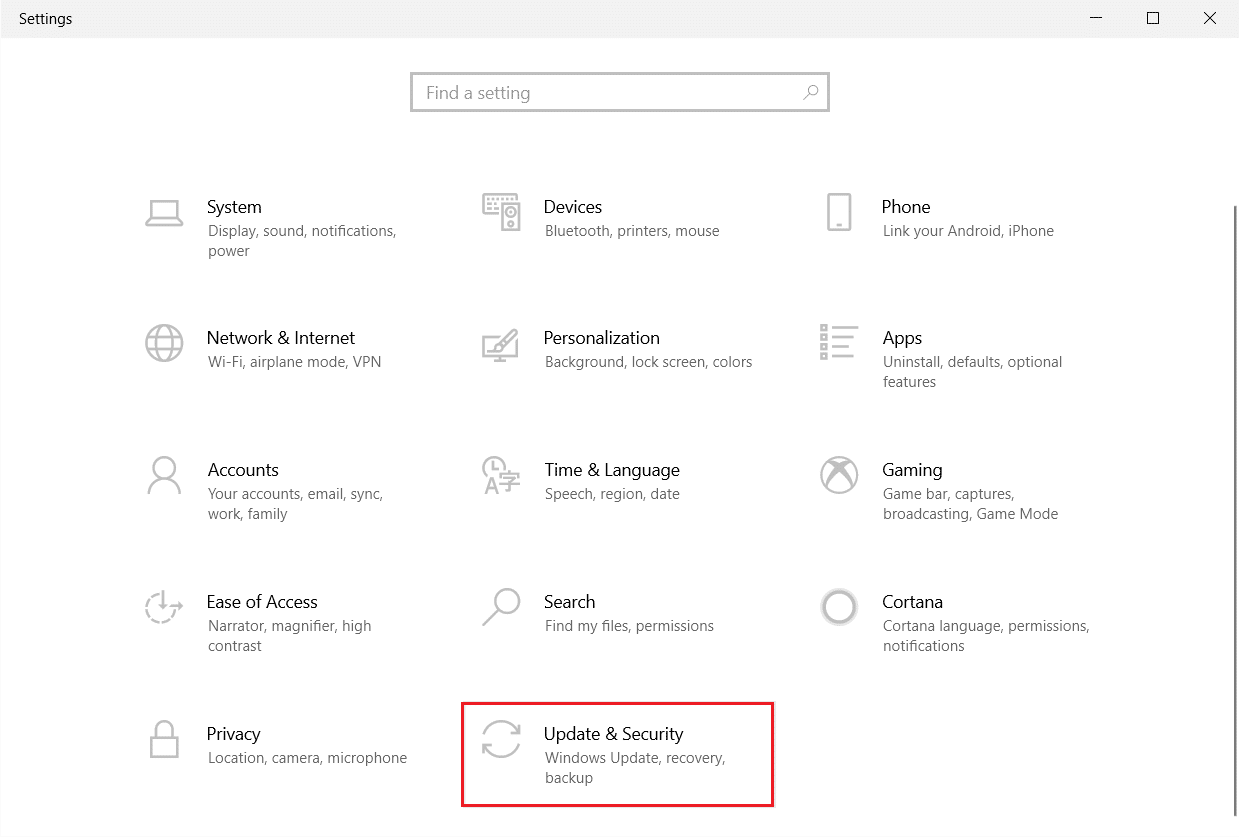
3. 点击左侧窗格的“Windows 安全中心”。
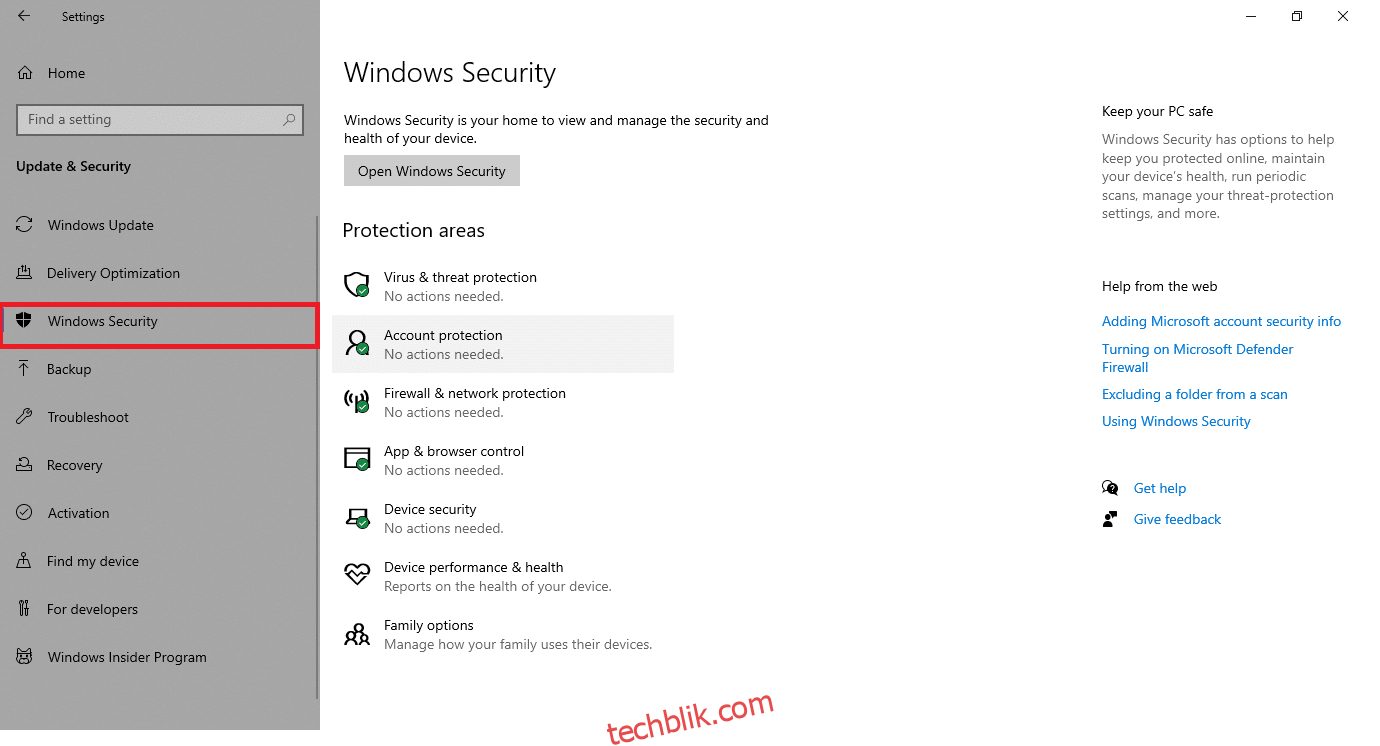
4. 点击右侧窗格的“病毒和威胁防护”选项。
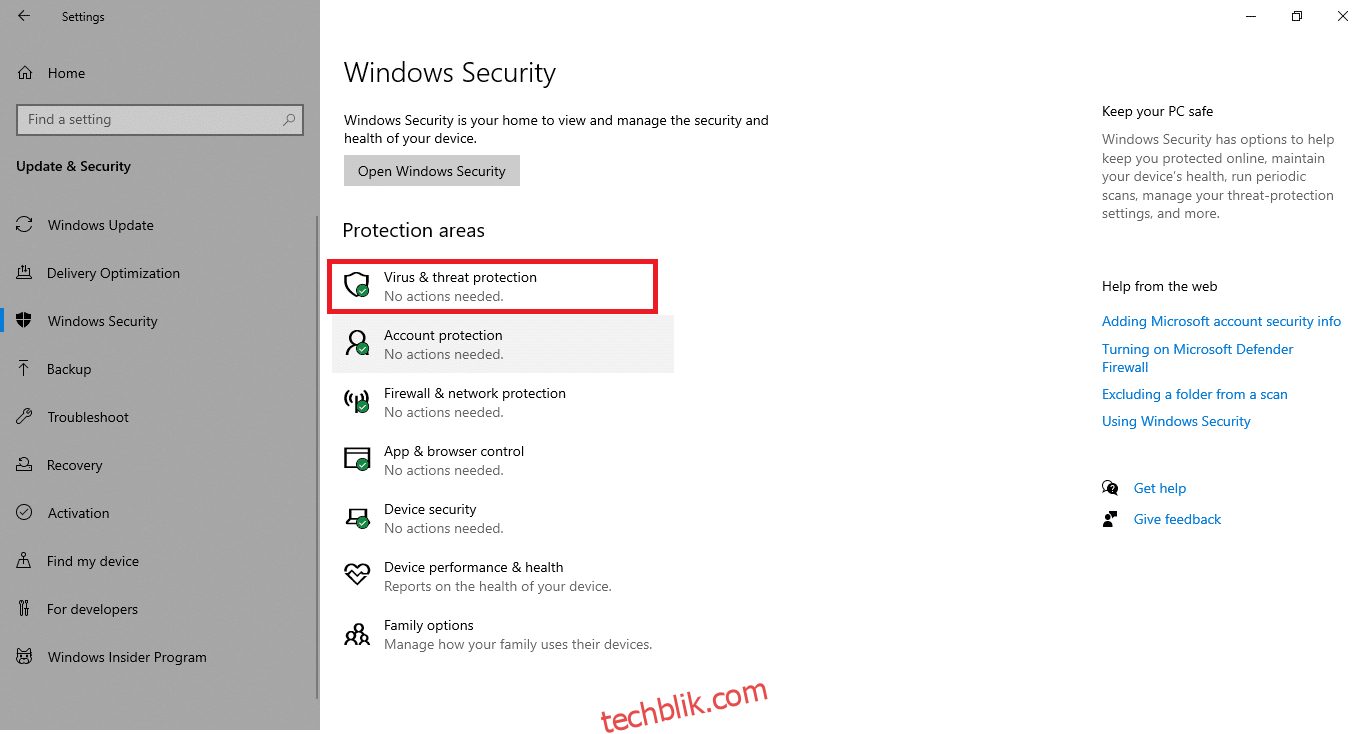
5. 点击 “快速扫描” 按钮,开始搜索恶意软件。
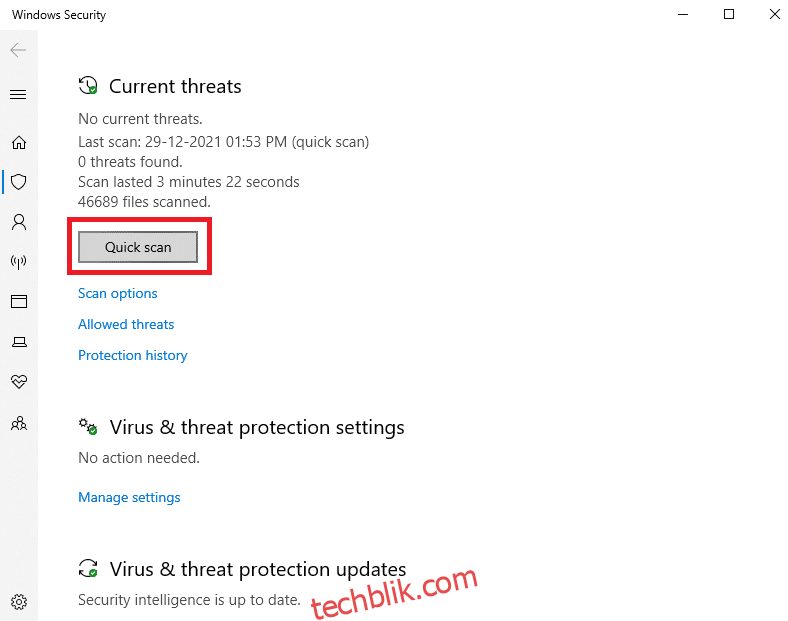
6A. 扫描完成后,会显示所有威胁。 点击“当前威胁”下方的“开始操作”。
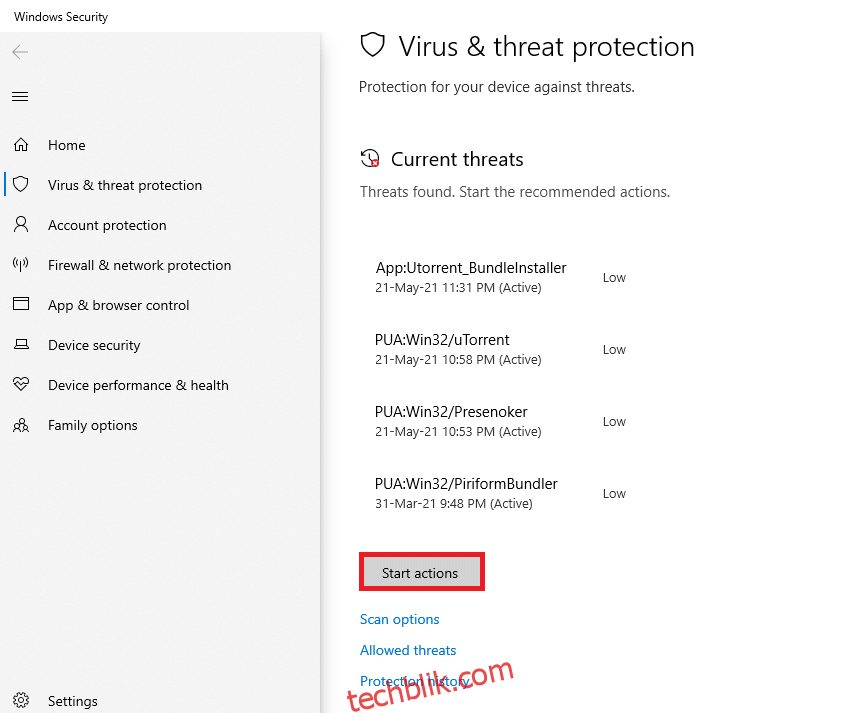
6B. 如果设备中没有威胁,则会显示“无当前威胁”警报。
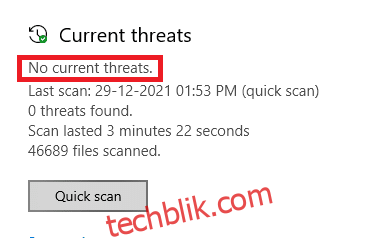
方法 10:修复系统文件
Windows 10 用户可以通过运行系统文件检查器,自动扫描并修复系统文件。 这是一个内置工具,可以帮助删除文件并修复问题。 具体步骤如下:
1. 按 Windows 键,输入 “命令提示符”,然后点击 “以管理员身份运行”。
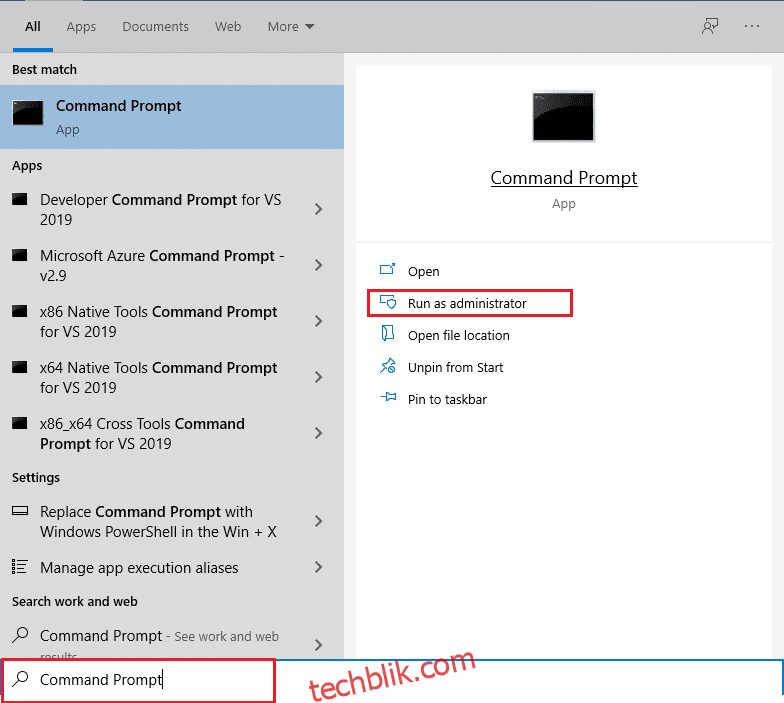
2. 在“用户账户控制”提示中,点击“是”。
3. 输入命令 “chkdsk C: /f /r /x”,然后按 Enter 键。

4. 如果系统提示 “Chkdsk 无法运行… 该卷正在… 进程中使用”,请输入 “Y” 并按 Enter 键。
5. 再次输入命令 “sfc /scannow”,按 Enter 键运行系统文件检查器扫描。
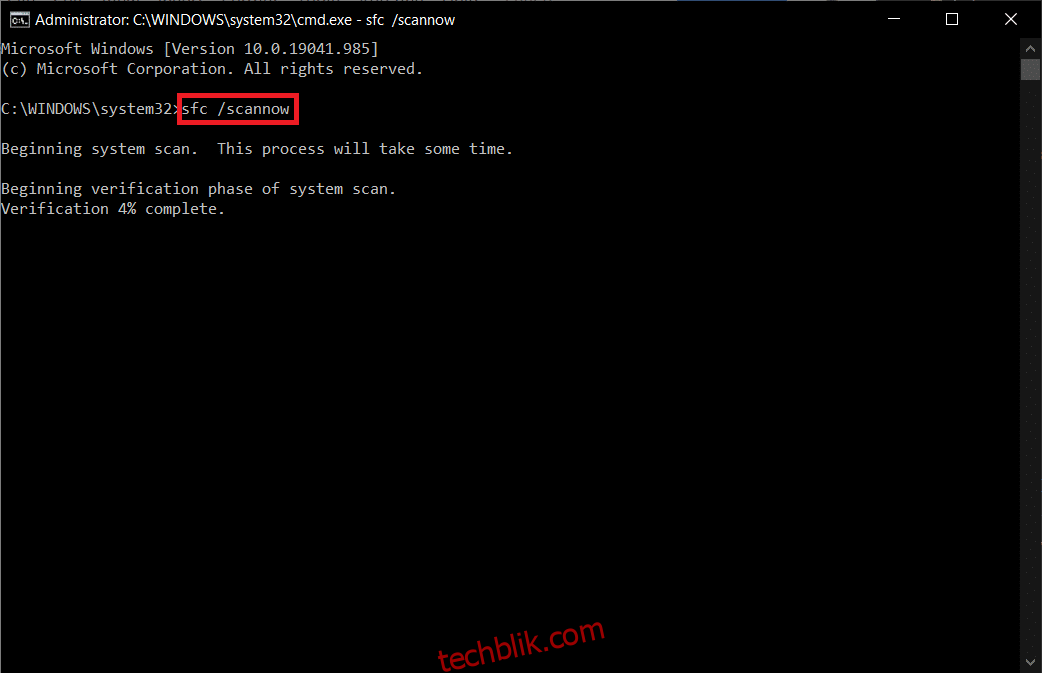
注意:系统扫描需要几分钟才能完成。 你可以同时执行其他操作,但请注意不要意外关闭窗口。
完成扫描后,会显示以下消息之一:
- Windows 资源保护未发现任何完整性违规。
- Windows 资源保护无法执行请求的操作。
- Windows 资源保护发现损坏的文件并成功修复它们。
- Windows 资源保护发现损坏的文件,但无法修复其中一些。
6. 扫描完成后,重启电脑。
7. 再次以管理员身份启动命令提示符,依次执行以下命令:
dism.exe /Online /cleanup-image /scanhealth dism.exe /Online /cleanup-image /restorehealth dism.exe /Online /cleanup-image /startcomponentcleanup
注意:执行 DISM 命令需要有效的互联网连接。
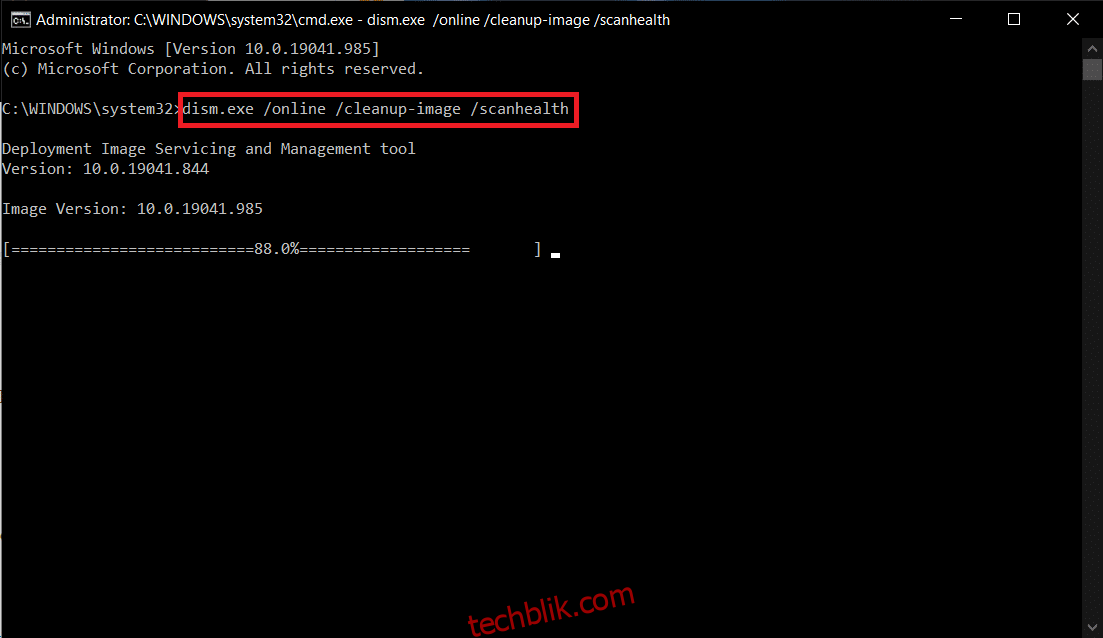
方法 11:回滚驱动程序更新
如果系统之前运行正常,更新后才出现故障,回滚驱动程序可能会有所帮助。 驱动程序回滚会删除当前安装的驱动程序,并替换为之前的版本。 这可以消除驱动程序中的任何错误,并可能解决上述问题。
注意:本指南演示回滚通用显示驱动程序的步骤,建议回滚所有不兼容的驱动程序。
1. 按 Windows 键,输入 “设备管理器”,点击 “打开”。
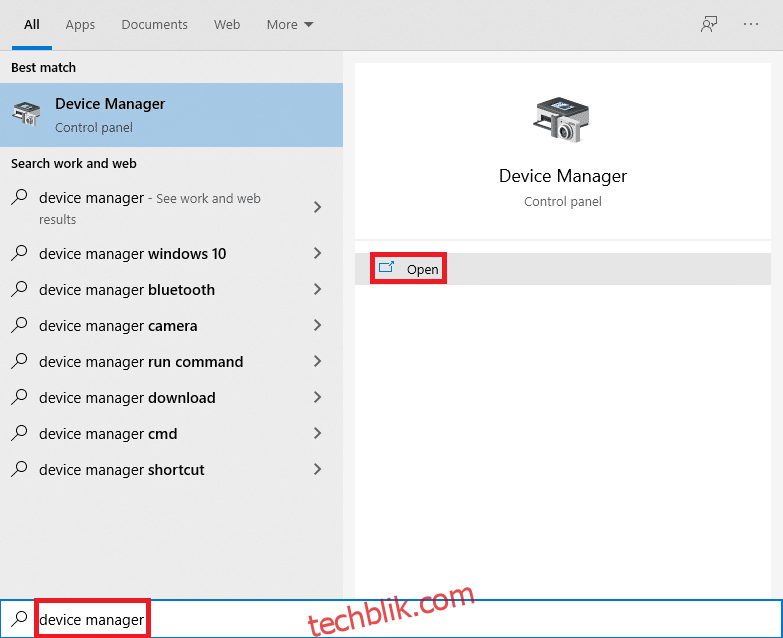
2. 点击“显示适配器”旁边的箭头展开。
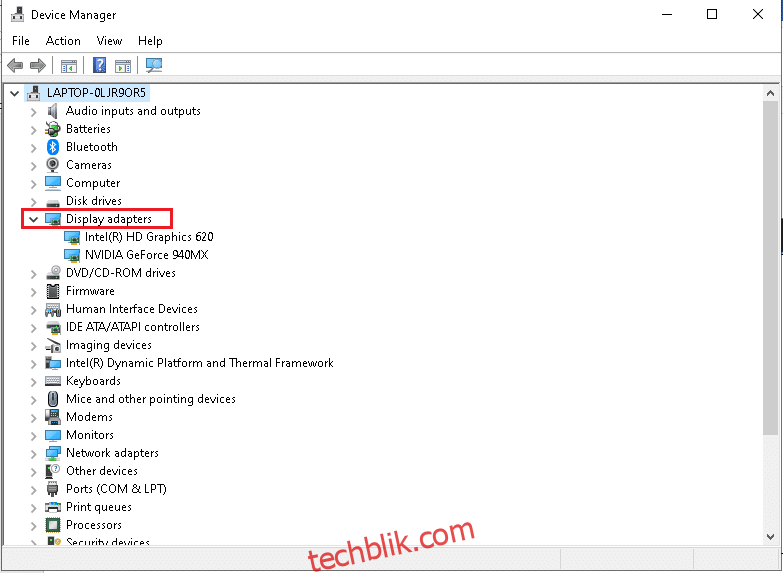
3. 右键单击你的显示驱动程序(例如 NVIDIA GeForce 驱动程序),选择“属性”。
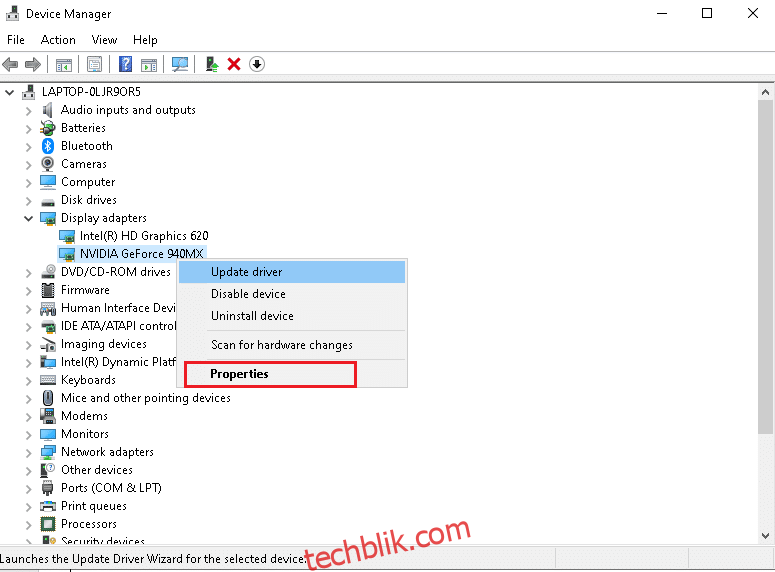
4. 点击“驱动程序”选项卡,然后点击“回滚驱动程序”。
注意:如果“回滚驱动程序”选项为灰色,说明你的电脑没有预装驱动程序文件,或者从未更新过,请尝试本文中讨论的其他方法。
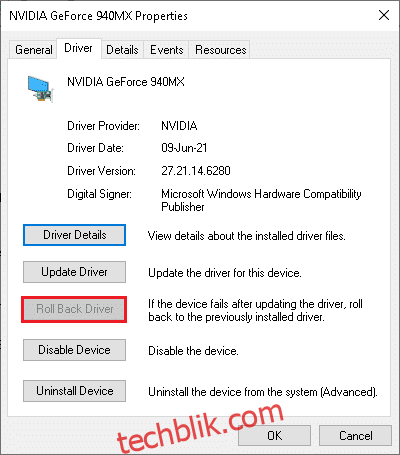
5. 在驱动程序包回滚窗口中,提供回滚原因,然后点击“是”。
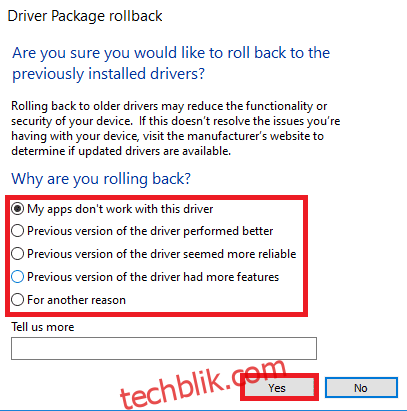
6. 现在,重启系统使回滚生效。
方法 12:卸载 Zune 软件(如果适用)
许多用户反馈 Zune 软件会干扰 ntoskrnl.exe 文件,导致 Ntoskrnl.exe 高 CPU 占用率问题。 按照以下步骤卸载:
1. 按 Windows 键,输入 “应用和功能”,然后点击“打开”。
<img decoding=”async” class=”alignnone wp-image-71529″ width=”600″ height=”524″ src=”https://techblik.com/wp-content/uploads/2022/02/1645375127_